Лучшие способы разблокировать отключенный iPhone без пароля
Разное / / February 28, 2022
Технологии, хотя и информируют вас о глобальном охвате, в то же время приводят к некоторым действительно подталкивающим неудачам. Обычная встреча может наблюдаться с вашим смартфоном, особенно с iPhone, отказывающимся разблокироваться. Вы можете легко заметить, что сверстники вокруг вас жалуются на то, что их iPhone зависает, и, что еще хуже, они забыли пароль. Что полезно, так это возиться с тем, как разблокировать айфон без пароля, вы можете спокойно положиться на Доктор Фоне – разблокировка экрана приложение, чтобы разобраться с вашим отключенным iPhone.
Содержание страницы
- Часть 1: Предыстория
-
Часть 2: Способы разблокировать iPhone без пароля
- Найди мой айфон
- Метод iTunes
- Разблокировать с Siri
-
Часть 3: Особенности Dr. Fone-Screen Unlock
- Шаг 1: Загрузите приложение
- Шаг 2: подключитесь и начните
- Шаг 3: Режим DFU
- Шаг 4: Установка прошивки
- Шаг 5: Разблокировано!
- Заключение
1 Когда речь идет о смартфонах, iPhone, несомненно, является лучшим выбором. Тем не менее, неприятная история заключается в том, что, несмотря на обширные технологические обновления, они сочетаются с некоторыми потенциальные проблемы, которые затрудняют легкое использование, наиболее распространенными из которых является отключение iPhone при получении заблокирован. Полностью избавившись от проблемы, разработчики постоянно работают над тем, чтобы разгадать эту загадку. Заметными попытками сделать то же самое является запуск последних выпусков, таких как iPhone 13, iOS 15 и т. д., которые утверждают, что в значительной степени решают эту проблему.
Каким бы сложным это ни казалось, вы, безусловно, можете попробовать следующие методы, чтобы разблокировать отключенный iPhone, если вы каким-либо образом потеряли пароль:
Найди мой айфон
Шаг 1: Используя свой ПК или отдельное устройство iOS, войдите в iCloud, используя свой Apple ID. Вы можете посетить icloud.com/find для входа.
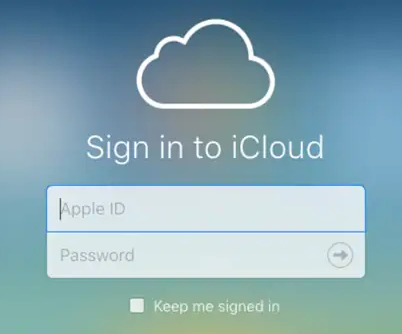
Шаг 2: Перейдите в раздел «Все устройства» и выберите свой iPhone из появившегося списка. Выберите «Стереть iPhone», чтобы стереть все существующие данные (даже пароль вашего устройства) с вашего устройства.
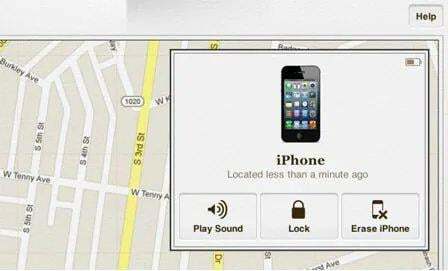 Шаг 3: Ваше устройство перезагружается, чтобы начать как новое, в то время как ваши данные восстанавливаются одновременно.
Шаг 3: Ваше устройство перезагружается, чтобы начать как новое, в то время как ваши данные восстанавливаются одновременно.
Вы можете выбрать этот метод, чтобы разблокировать свой iPhone без обременительной задачи создания безопасной резервной копии перед процессом.
Метод iTunes
Шаг 1: Загрузите и запустите iTunes на своем ПК и подключите к нему устройство iOS.
Шаг 2: Откройте приложение, выберите свой iPhone в левом верхнем углу и нажмите на вкладку «Сводка».
Шаг 3: В диалоговом окне устройства выберите «Восстановить iPhone».
Объявления
 Шаг 4: Это приводит к тому, что все текущие данные на вашем устройстве исчезают, а ваш iPhone перезагружается, чтобы начать заново.
Шаг 4: Это приводит к тому, что все текущие данные на вашем устройстве исчезают, а ваш iPhone перезагружается, чтобы начать заново.
Если вы беспокоитесь о сохраненной информации, расслабьтесь. Ваши данные в безопасности благодаря автоматическому резервному копированию iTunes и восстанавливаются, как только ваше устройство снова начинает работать.
Разблокировать с Siri
Шаг 1: «Нажмите» и «удерживайте» кнопку «Домой», чтобы активировать функцию Siri на вашем устройстве iOS. Эта функция реагирует на ваш голосовой ввод. Прикажите Siri открыть «Часы», чтобы решить проблему разблокировки устройства без пароля.
Объявления
Шаг 2: На дисплее коснитесь «Часы», чтобы начать процесс разблокировки.
 Шаг 3: Затем есть «Мировые часы» со списком для выбора «сигнала будильника» для вашего устройства.
Шаг 3: Затем есть «Мировые часы» со списком для выбора «сигнала будильника» для вашего устройства.
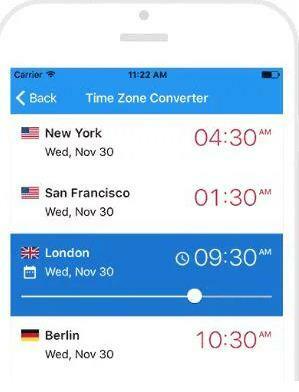
Шаг 4: Нажмите «Купить больше мелодий», чтобы перейти в магазин iTunes.
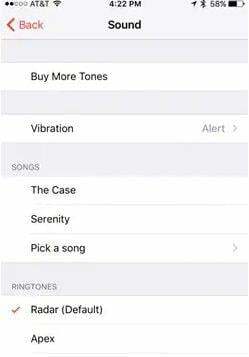 Шаг 5: Нажмите кнопку «Домой», чтобы открыть экран приветствия вашего устройства. Ну вот! Ваш iPhone разблокирован.
Шаг 5: Нажмите кнопку «Домой», чтобы открыть экран приветствия вашего устройства. Ну вот! Ваш iPhone разблокирован.

Однако эта функция работает исключительно с версиями iOS 10.3.2 и 10.3.3. Для других версий рекомендуется предпочесть предыдущие альтернативы.
- Не требуется пароль для разблокировки iPhone.
- Совместимость с целым рядом устройств, включая последние версии iOS.
- Быстрое, простое и разумное спасение вашего неисправного iPhone.
Одной из лучших альтернатив для разблокировки отключенного iPhone без пароля является использование приложения Dr. Fone-Screen Unlock для решения проблемы. Вам просто нужно выполнить шаги, указанные ниже:
Шаг 1: Загрузите приложение
Загрузите Dr. Fone-Screen Unlock на свой компьютер и выберите «Screen Unlock» на экране приветствия приложения.

Шаг 2: подключитесь и начните
Подключите ваше устройство iOS к ПК, чтобы увидеть окно «Разблокировать». Выберите «Разблокировать экран iOS», чтобы начать процесс.
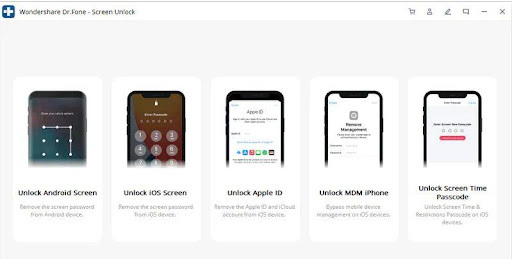
Шаг 3: Режим DFU
В следующем всплывающем окне следуйте инструкциям на экране, чтобы перейти в режим DFU на вашем iPhone. Здесь вам необходимо проверить и подтвердить учетные данные вашего устройства. Когда вы закончите, нажмите «Пуск».
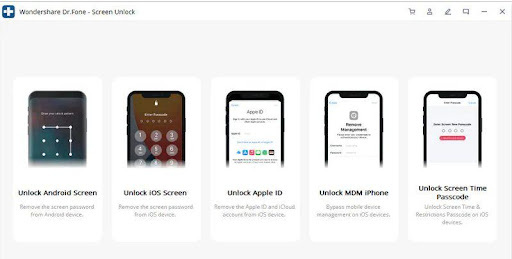
Шаг 4: Установка прошивки
После того, как вы нажмете «Пуск», приложение установит необходимую прошивку на ваше устройство, а затем удалит существующие данные вашего iPhone (включая пароль устройства). Чтобы разрешить этот процесс, нажмите «Разблокировать сейчас» и выберите «Подтвердить» во всплывающем сообщении.
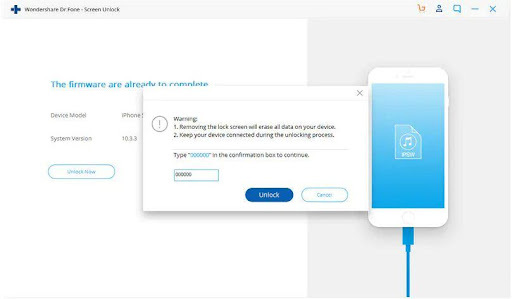
Шаг 5: Разблокировано!
Вы увидите, как ваш iPhone перезагрузится и разблокируется через несколько минут, как новое устройство.
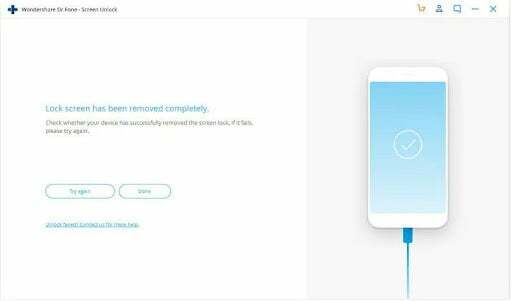
Заключение
Отключение и блокировка вашего iPhone — это то, чего никто из нас в идеале не хотел бы наблюдать. Однако могут быть случаи, когда вы сталкиваетесь с этой проблемой, в худшем случае у вас нет действительного кода доступа. Хотя это может показаться утомительным, есть несколько умных способов справиться с этой проблемой. Впоследствии это не конец, если ваш iPhone отключится, а вы пропустите пароль.
Dr. Fone-Screen Unlock - надежное спасение. Это интеллектуальное приложение, которое разблокирует ваш iPhone без пароля. Его удобный интерфейс поможет вам на протяжении всего процесса, гарантируя, что вы нигде не застрянете. Кроме того, он автоматически создает резервные копии данных вашего устройства, чтобы избежать риска потери важных данных или создания больших резервных копий. Его обширная совместимость с устройствами делает его надежным приложением для разблокировки устройств.



